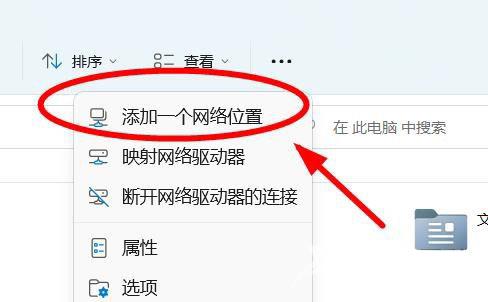有小伙伴发现在Win11系统的此电脑窗口中没有网络图标,这是怎么回事,那么Win11此电脑顶部菜单怎么添加网络呢,这里自由互联小编就给大家详细介绍一下Win11此电脑顶部菜单添加网络
有小伙伴发现在Win11系统的此电脑窗口中没有网络图标,这是怎么回事,那么Win11此电脑顶部菜单怎么添加网络呢,这里自由互联小编就给大家详细介绍一下Win11此电脑顶部菜单添加网络的方法,有需要的小伙伴可以来看一看。
操作方法:
1、双击打开电脑上的此电脑,并找到电脑顶部的菜单栏。
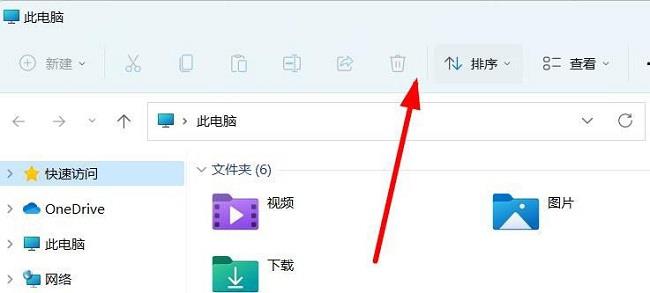
2、然后点击菜单栏中的"三个点"按钮。
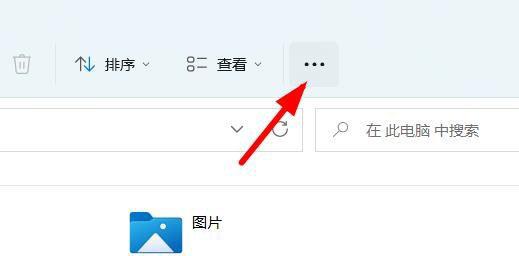
3、最后在下方给出的选项列表中选择"添加一个网络位置"就可以了。